本文将指导您在WPS Word中操作,生成日常生活中常见的二维码,适用于名片、联系方式、网址和支付等场景。
1、 首先创建一个空白文档
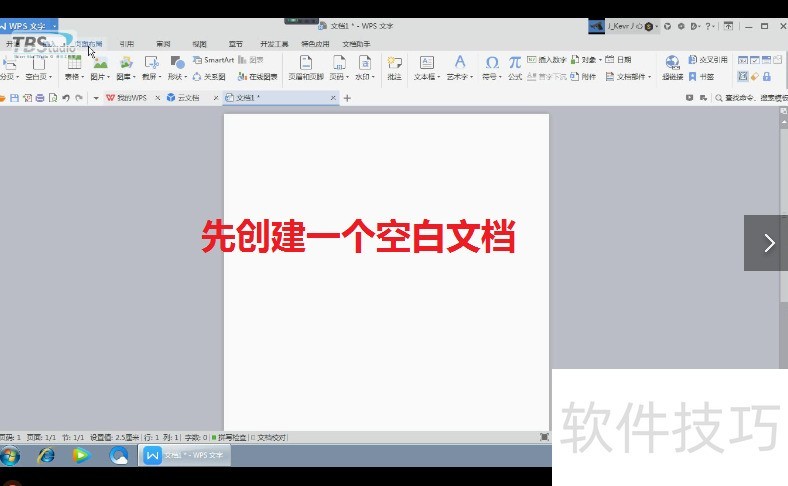
2、 点击插入,选择图表按钮
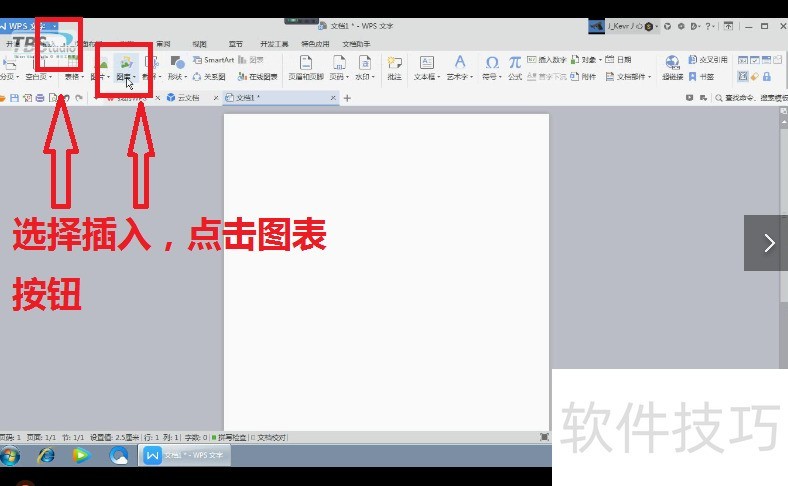
3、 在图表按钮的下拉列表中选择二维码一项
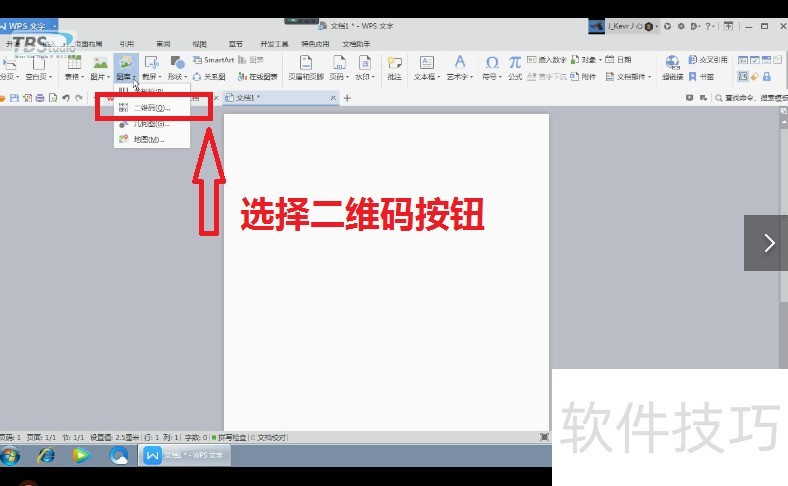
4、 跳出来的对话框及时如何天碟内容的和改变二维码形状、颜色及内容的。可根据喜好进行设置。5设置完成后,点击确定,二维码便自动出现在空白文档中,右击二维码图片,选择图片另存为。
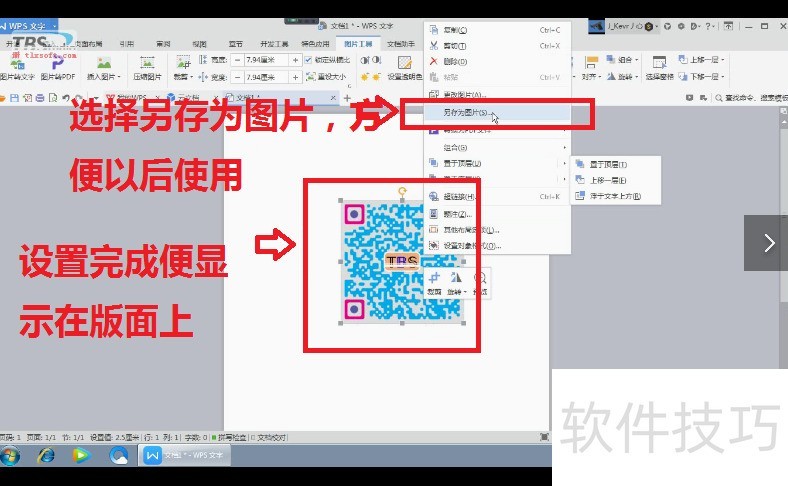
6、 在存储的对话框中找到要存放的位置,点击确定,即可完成二维码的一个创作了。
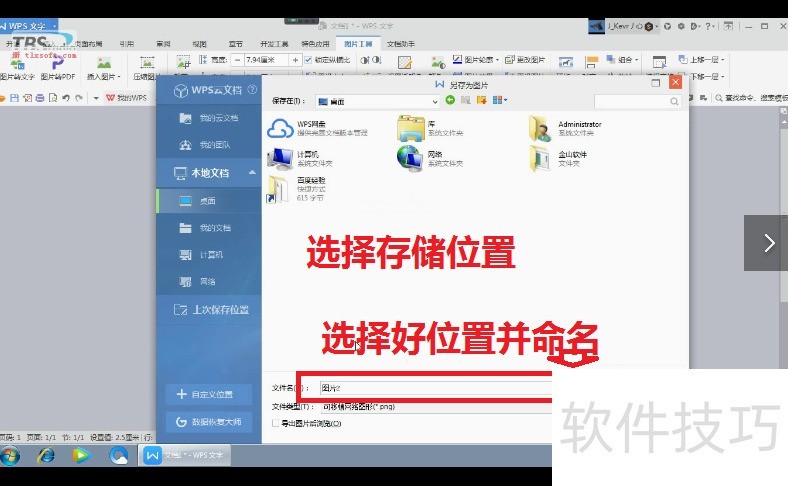
文章标题:wps如何使用Word创建二维码
文章链接://www.hpwebtech.com/jiqiao/210797.html
为给用户提供更多有价值信息,ZOL下载站整理发布,如果有侵权请联系删除,转载请保留出处。
- 上一问:WPS怎样设置生日
- 下一问:office2013电话激活具体步骤
相关软件推荐
其他类似技巧
- 2024-08-26 17:27:02wps如何使用Word创建二维码
- 2024-08-26 17:26:02WPS怎样设置生日
- 2024-08-26 17:25:02WPS中如何添加书本
- 2024-08-26 17:23:02WPS办公软件如何关闭电脑右下角显示的广告?
- 2024-08-26 17:21:02怎样在wps文字中创建七边形?
- 2024-08-26 17:20:01如何使用WPS 2019工具设置条形码
- 2024-08-26 17:18:02手机WPS表格怎么批量插入行或列?
- 2024-08-26 17:16:01WPS2019文字怎么填充底纹颜色
- 2024-08-26 17:14:01如何计算投资未来值
- 2024-08-26 17:13:02WPS如何使英文单词在换行时不断开
金山WPS Office软件简介
WPS大大增强用户易用性,供用户根据特定的需求选择使用,并给第三方的插件开发提供便利。ZOL提供wps官方下载免费完整版。软件特性:办公, 由此开始新增首页, 方便您找到常用的办公软件和服务。需要到”WPS云文档”找文件? 不用打开资源管理器, 直接在 WPS 首页里打开就行。当然也少不了最近使用的各类文档和各种工作状... 详细介绍»









